快捷win10桌面图标间距怎么调
在使用电脑时,我们有没有想过桌面图标间距是可以修改的呢?修改方法非常简单,下面小编就来为大家介绍。
具体如下:
1. 首先,同时按住“Win”+“R”键打开运行窗口,在窗口文本框中输入“regedit”。
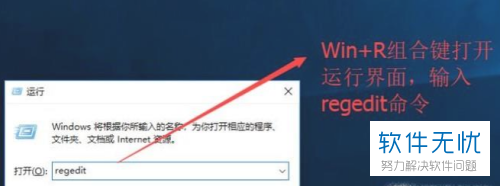
2. 进入注册表编辑器窗口后,依次打开左侧列的文件夹“HKEY_CURRENT_USER”-“Control Panel”-“Desktop”-“Window Metrics”。
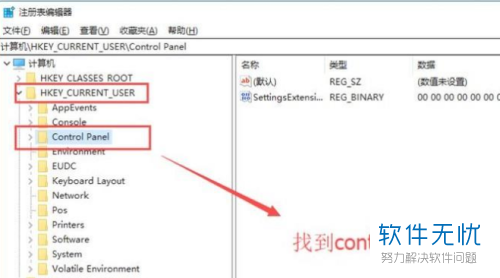

3. 接着,在窗口偏右侧找到并双击打开文件“IconSpacing”。
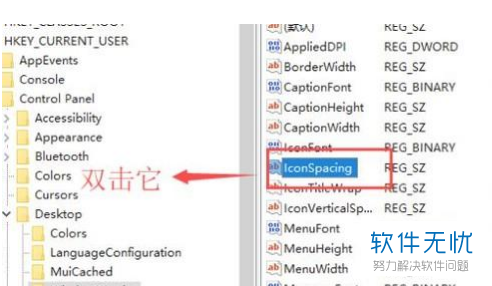
4. 出现下图所示窗口后,修改IconSpacing的值,然后点击“确定”。
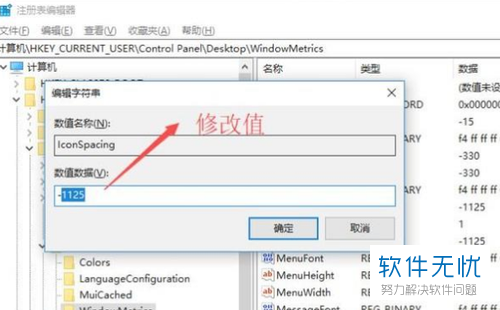
5. 之后在注册表编辑器窗口偏右侧找到并双击打开文件“IconVerticalSpace”。

6. 出现下图所示窗口后,将其数值设置成和IconSpace一样的大小。
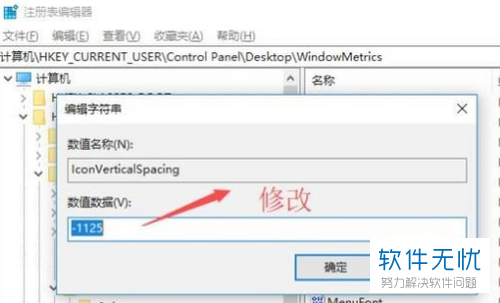
7. 最终效果如下图所示:
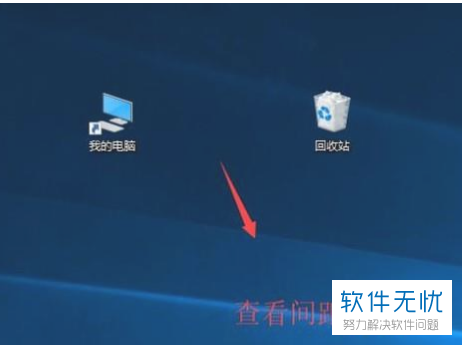
以上就是小编为大家介绍的电脑桌面图标间距的修改方法,希望能帮到你~
分享:
相关推荐
- 【其他】 Win10桌面图标间距怎么设置?Win10系统桌面图标距离设置方法 04-11
- 【其他】 Win10桌面图标间距该怎么设置?Win10设置桌面图标间距的方法 10-27
- 【win10】 Win10桌面图标间距怎么设置 01-13
- 【win10】 如何设置Win10桌面图标间距 03-16
- 【win10】 Win10桌面图标间距该怎么设置 10-25
- 【其他】 win10系统桌面图标间距该怎么设置? 03-09
- 【win10】 Win10桌面图标没了怎么办? 05-07
- 【其他】 Win10桌面图标太大怎么办?Win10系统桌面图标太大的解决方法 05-19
- 【win10】 Win10桌面图标字体大小怎么修改 10-26
- 【其他】 Win10桌面图标变换的解决办法 05-09
本周热门
-
iphone序列号查询官方入口在哪里 2024/04/11
-
番茄小说网页版入口免费阅读 2024/04/11
-
微信表情是什么意思 2020/10/12
-
192.168.1.1登录入口地址 2020/03/20
-
小鸡宝宝考考你今天的答案是什么 2024/04/17
-
输入手机号一键查询快递入口网址大全 2024/04/11
-
蚂蚁庄园今日答案 2024/04/17
-
抖音巨量百应登录入口在哪里? 2024/04/11
本月热门
-
iphone序列号查询官方入口在哪里 2024/04/11
-
小鸡宝宝考考你今天的答案是什么 2024/04/17
-
番茄小说网页版入口免费阅读 2024/04/11
-
b站在线观看人数在哪里 2024/04/17
-
蚂蚁庄园今日答案 2024/04/17
-
WIFI万能钥匙如何自动打开数据网络 2023/09/19
-
百度地图时光机在哪里 2021/01/03
-
192.168.1.1登录入口地址 2020/03/20
-
输入手机号一键查询快递入口网址大全 2024/04/11
-
抖音网页版登录入口 2024/04/17













